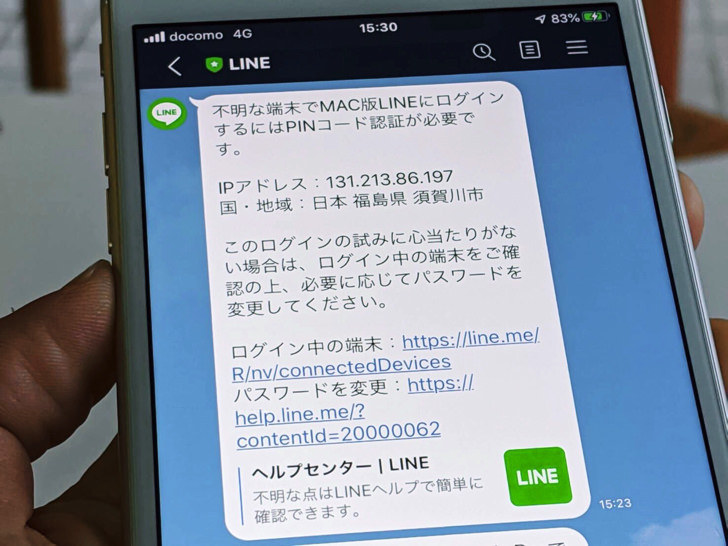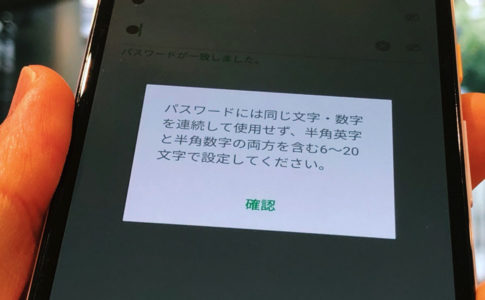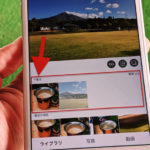こんにちは!iPhoneでもAndroidでも毎日ラインしているサッシです。
以下のような通知が来たりしましたか?
じぶんでパソコンから入ろうとしたなら大丈夫です。ただのログイン失敗のお知らせです。
でも身に覚えがないならば乗っ取りされようとした可能性が高いですよ!
表示の意味・ログインできないときの3つの原因など、このページでは以下の内容で「LINEにPCでログインできない」について具体的にお伝えしますね。
PCでLINEにログインできませんでしたと表示されたけど・・・何?
まず、ログインできませんでした表示から見ておきましょう。
スマホのLINEアプリに、LINE公式からトークで「PCでLINEにログインできませんでした」と届くときがあります。
これはずばりPC版LINEへのログイン失敗を意味します。
入ったことがないパソコンからだと「不明な端末でMAC版LINEにログインするにはPINコード認証が必要です」と出ることもありますよ。
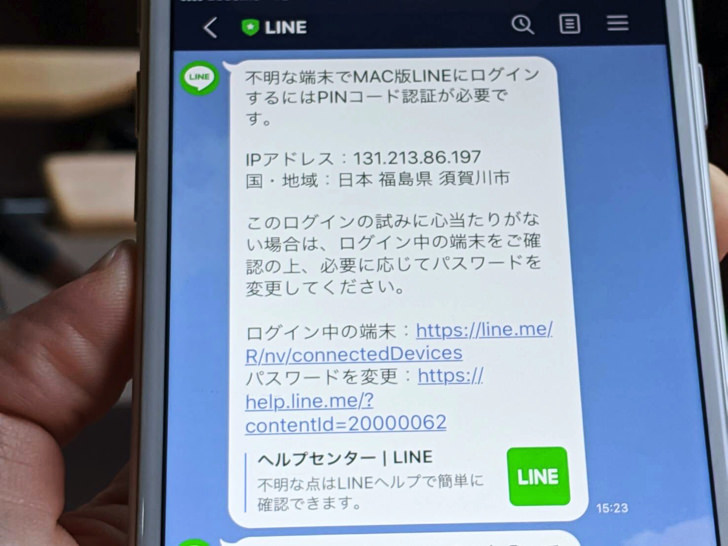
▲不明な端末でログインしようとしたとき
じぶんがPCからログインしようとしていたなら、ただじぶんがログイン失敗しただけです。
しかし、もしもじぶんはPCからログインしようとしていなかったなら誰かが不正に入ろうと試みたことを意味します。
まずはホーム画面から「歯車マーク > アカウント > ログイン中の端末」とタップして、どこでどんな端末がログイン中なのかをチェックしましょう。
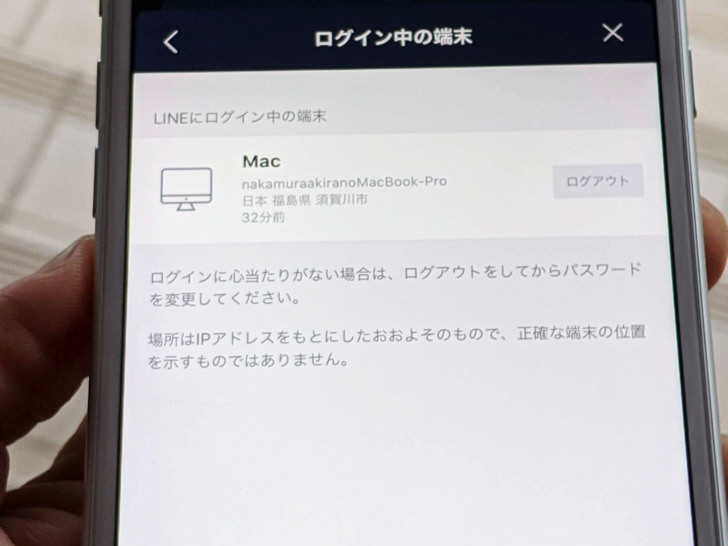
▲ログイン中の端末
表示される場所を完全に特定はできないですが、ログインを試みた端末の名前やおおよその位置はわかります。
そこで表示されている「ログアウト」をタップすれば強制的にその端末をログアウトさせることができるので、すぐに追い出しましょう。
頻繁に不明な端末からログインを試されるなら、メールアドレスやパスワードの情報は流出している可能性が高いです。
すぐにメアド・パスワードを変更しましょう。
PCからラインにログインできないときの3つの原因
ログイン通知についてわかったところで、うまく入れない場合についても見ておきましょう。
なぜかPCからラインにログインできないときは以下の3つの可能性が考えられますよ。
- ネット接続が悪い
- メアド・電話番号の間違い
- パスワードの間違い
それぞれもう少し説明していきますね。
まず、インターネットへの接続が悪いとエラーになりやすいです。
「ネットワークエラーのためログインできませんでした」と表示されるならこの理由ですよ。
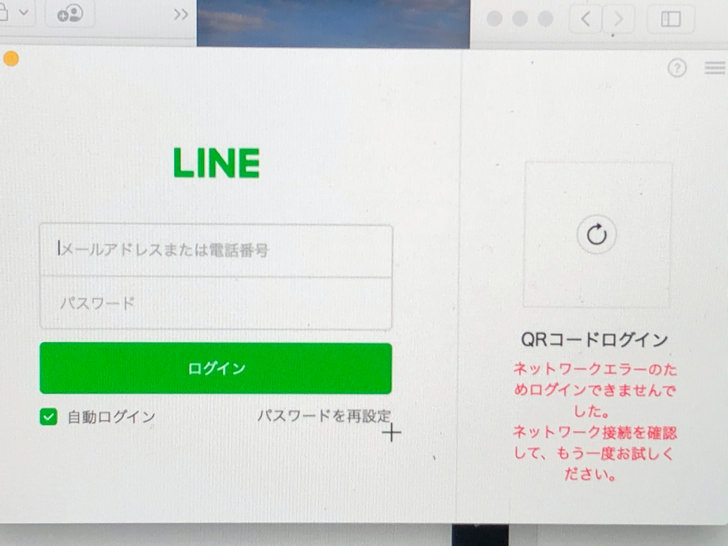
▲接続エラー
安定してネットにつながる環境で試しましょう。
あとはメアド・電話番号・パスワードの入力ミスが多いですね。
もちろん、もともとFacebookアカウントのみで新規登録したので電話番号・メアドを登録していないなら無理ですよ。
まとめ
さいごに、今回の「PCでLINEにログインできない」のポイントをまとめて並べておきますね。
- ログイン失敗するとトークに通知が来る
- じぶんがした覚えがないなら乗っ取りかも
- 強制ログアウトさせて、パスワード変更しよう!
スマホをよく使うなら、大切な画像を残す対策はしっかりできていますか?
いつか必ず容量いっぱいになるか機種変するので、大切な思い出の写真・動画は外付けHDDに保存するのがおすすめです。
子どもや恋人とのちょっと見られたくない画像なども絶対に漏らさずに保存できますので。
(ネットにアップすれば流出のリスクが必ずあります)
ロジテックのスマホ用HDDならpc不要でスマホからケーブルを差して直接保存できるので僕はすごく気に入っています。
1万円くらいで1TB(=128GBのスマホ8台分)の大容量が手に入りますよ。